كيفية قفل/إلغاء قفل الخلايا في ورقة عمل محمية؟
في Excel، يتم قفل الخلايا بشكل افتراضي عند حماية ورقة العمل. ولكن إذا كنت ترغب في إلغاء قفل بعض الخلايا في ورقة عمل محمية، كيف يمكنك حل هذه المشكلة؟ سأخبرك هنا ببعض الحيل لقفل أو إلغاء قفل الخلايا في ورقة عمل محمية.
قفل/إلغاء قفل الخلايا في ورقة عمل محمية باستخدام ميزة تنسيق الخلايا
قفل/إلغاء قفل الخلايا في ورقة عمل محمية باستخدام Kutools لـ Excel ![]()
 قفل/إلغاء قفل الخلايا في ورقة عمل محمية باستخدام ميزة تنسيق الخلايا
قفل/إلغاء قفل الخلايا في ورقة عمل محمية باستخدام ميزة تنسيق الخلايا
للقفل أو إلغاء قفل الخلايا في ورقة عمل محمية، تحتاج أولاً إلى إلغاء حماية ورقة العمل.
1. انقر فوق مراجعة > إلغاء حماية الورقة، ثم أدخل كلمة المرور في مربع الحوار إلغاء حماية الورقة، واضغط على موافق. انظر الصورة:

2. بعد ذلك، حدد الخلايا التي تريد إلغاء قفلها، وانقر بزر الماوس الأيمن واختر تعيين تنسيق الخلية من قائمة السياق. انظر الصورة:

3. في مربع الحوار تعيين تنسيق الخلية، انقر فوق علامة التبويب الحماية، ثم قم بإلغاء تحديد خانة القفل لإلغاء قفل الخلايا، وإذا كنت ترغب في قفل الخلايا، قم بتحديد خانة القفل. انظر الصورة:

4. انقر فوق موافق لإغلاق مربع الحوار. ثم قم بحماية الورقة مرة أخرى، ستلاحظ أن الخلايا غير المؤمنة يمكن تعديلها، بينما لا يمكن تعديل الخلايا المؤمنة.
 قفل/إلغاء قفل الخلايا في ورقة عمل محمية باستخدام Kutools لـ Excel
قفل/إلغاء قفل الخلايا في ورقة عمل محمية باستخدام Kutools لـ Excel
إذا كنت قد قمت بتثبيت Kutools لـ Excel، يمكنك استخدام أداة تصميم ورقة العمل الخاصة به لفك حماية الورقة بسرعة وقفل أو إلغاء قفل الخلايا في Excel.
بعد التثبيت المجاني لـ Kutools لـ Excel، يرجى القيام بما يلي:
1. انقر فوق Kutools Plus > تصميم ورقة العمل لإظهار علامة التبويب تصميم في الشريط. انظر الصورة:
 |
 |
 |
2. انقر فوق إلغاء حماية الورقة لإظهار مربع الحوار إلغاء حماية الورقة، وأدخل كلمة المرور واضغط على موافق لإلغاء حماية الورقة.
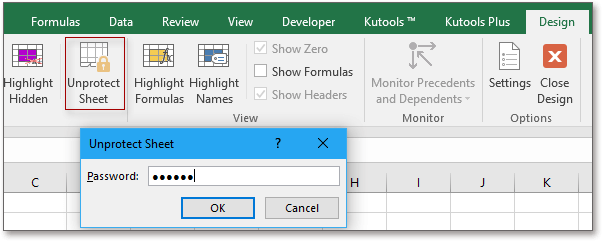
3. حدد نطاقًا من الخلايا التي تريد قفلها أو إلغاء قفلها، وانقر فوق قفل الخلايا أو إلغاء قفل الخلايا ضمن علامة التبويب تصميم لقفل أو إلغاء قفل الخلايا المحددة. انظر الصورة:

4. في أحد مربعات الحوار التالية لـ Kutools لـ Excel، انقر فوق موافق لإغلاقه.
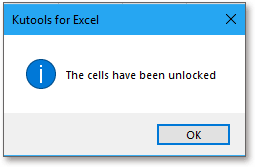
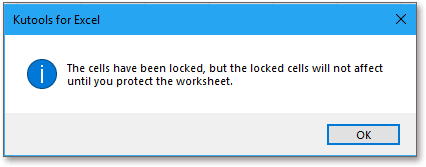
ثم يمكنك حماية الورقة مرة أخرى بالنقر فوق حماية الورقة, والنقر فوق إغلاق عرض التصميم للخروج من عرض التصميم.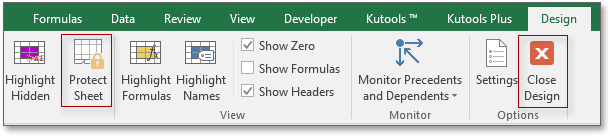
أفضل أدوات الإنتاجية لمكتب العمل
عزز مهاراتك في Excel باستخدام Kutools لـ Excel، واختبر كفاءة غير مسبوقة. Kutools لـ Excel يوفر أكثر من300 ميزة متقدمة لزيادة الإنتاجية وتوفير وقت الحفظ. انقر هنا للحصول على الميزة الأكثر أهمية بالنسبة لك...
Office Tab يجلب واجهة التبويب إلى Office ويجعل عملك أسهل بكثير
- تفعيل تحرير وقراءة عبر التبويبات في Word، Excel، PowerPoint، Publisher، Access، Visio وProject.
- افتح وأنشئ عدة مستندات في تبويبات جديدة في نفس النافذة، بدلاً من نوافذ مستقلة.
- يزيد إنتاجيتك بنسبة50%، ويقلل مئات النقرات اليومية من الفأرة!
جميع إضافات Kutools. مثبت واحد
حزمة Kutools for Office تجمع بين إضافات Excel وWord وOutlook وPowerPoint إضافة إلى Office Tab Pro، وهي مثالية للفرق التي تعمل عبر تطبيقات Office.
- حزمة الكل في واحد — إضافات Excel وWord وOutlook وPowerPoint + Office Tab Pro
- مثبّت واحد، ترخيص واحد — إعداد في دقائق (جاهز لـ MSI)
- الأداء الأفضل معًا — إنتاجية مُبسطة عبر تطبيقات Office
- تجربة كاملة لمدة30 يومًا — بدون تسجيل، بدون بطاقة ائتمان
- قيمة رائعة — وفر مقارنة بشراء الإضافات بشكل منفرد